在Excel中怎么设置“自定义”数据验证?
来源:网络收集 点击: 时间:2024-01-31【导读】:
使用“自定义”条件,主要是通过与公式来实现较复杂的条件。比如,要设置在F2:F9单元格中只能输入数值,不能输入文本,可以使用以下方法:工具/原料moreExcel方法/步骤1/6分步阅读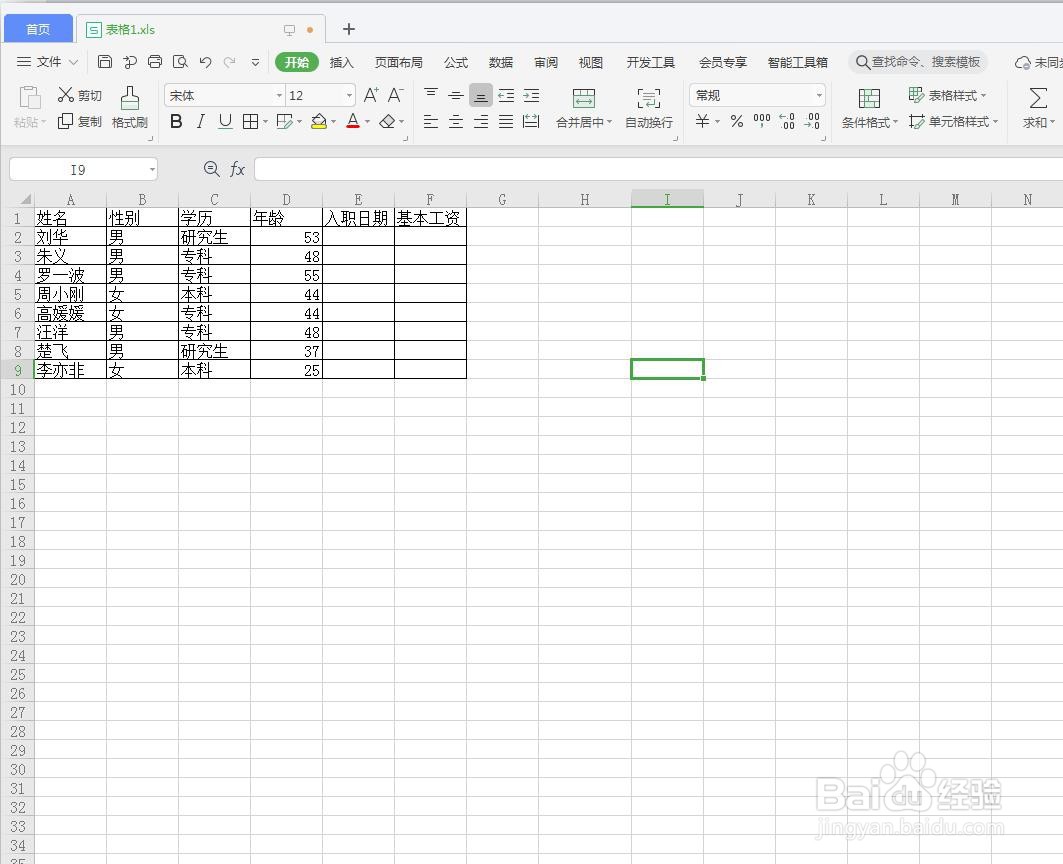 2/6
2/6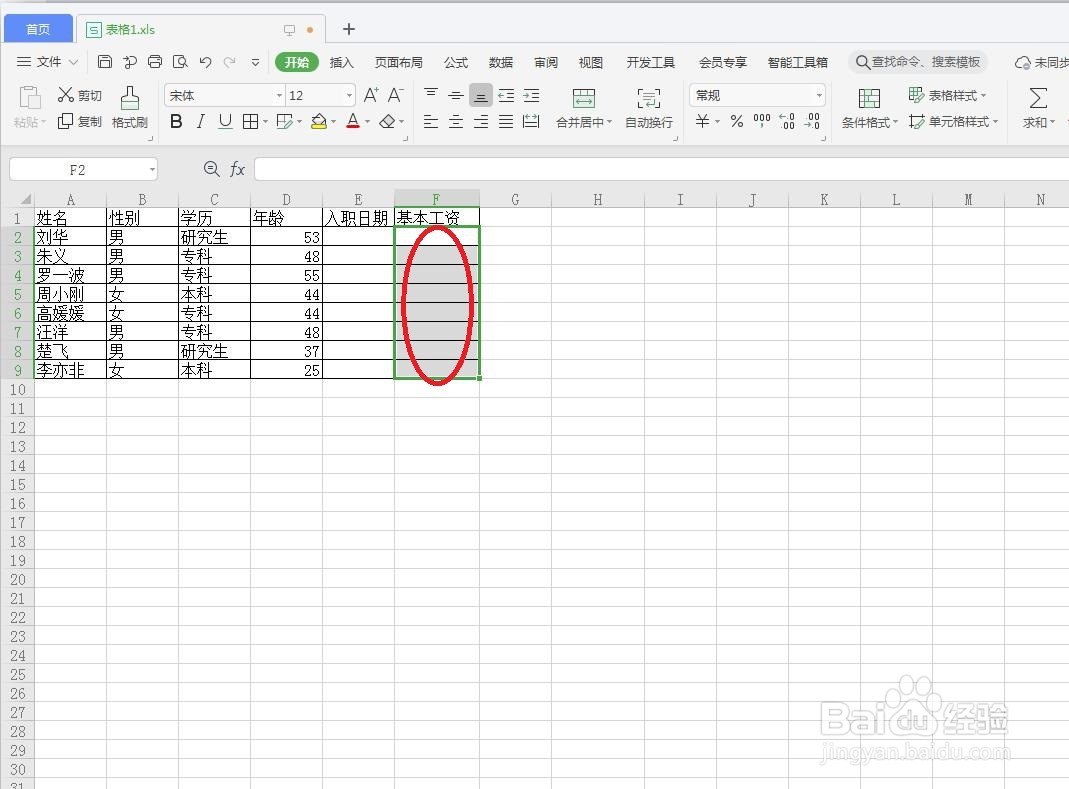 3/6
3/6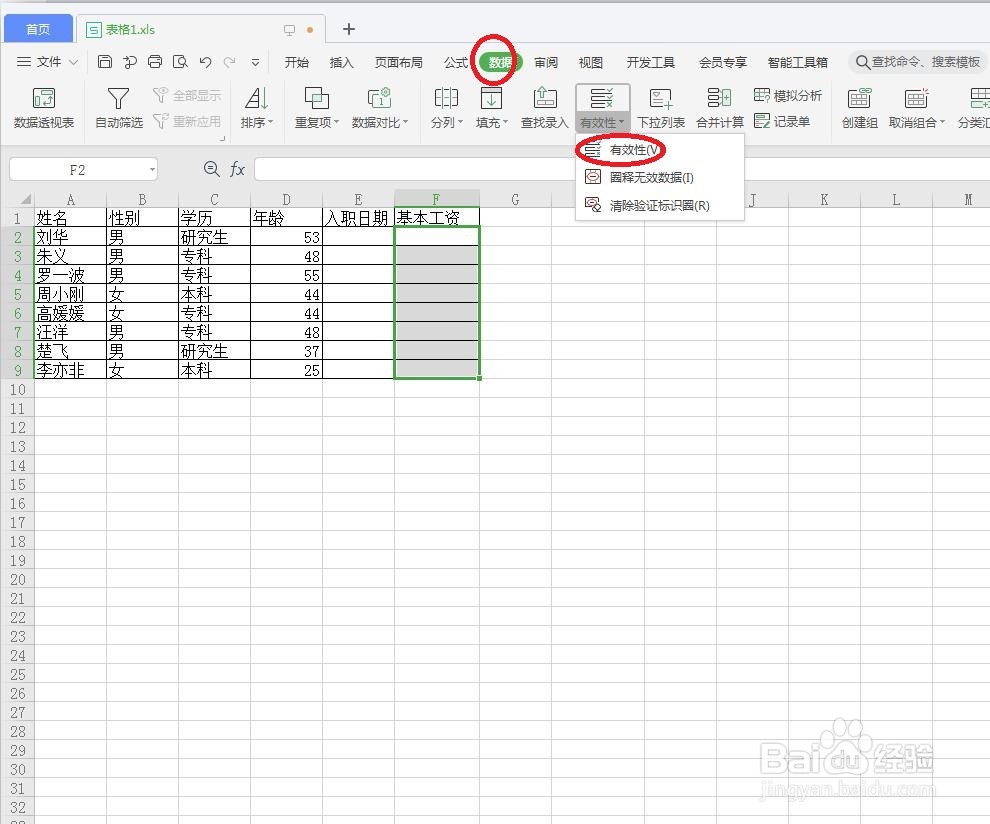 4/6
4/6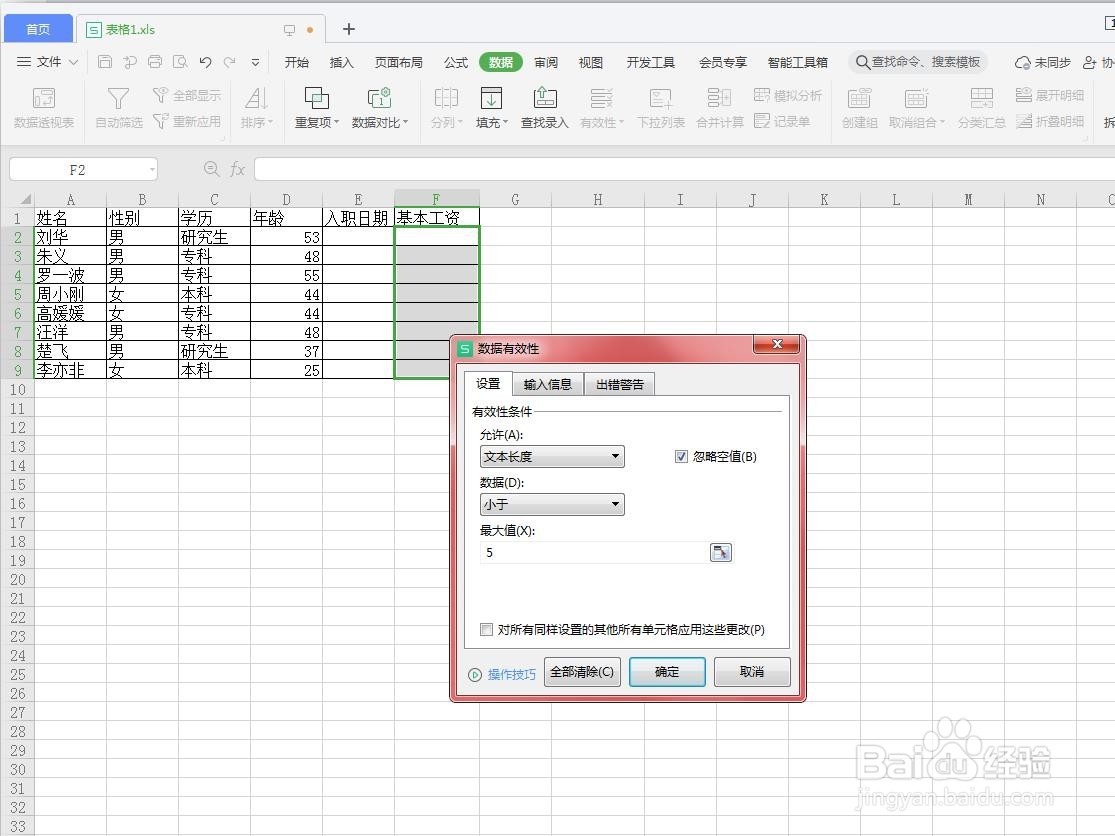 5/6
5/6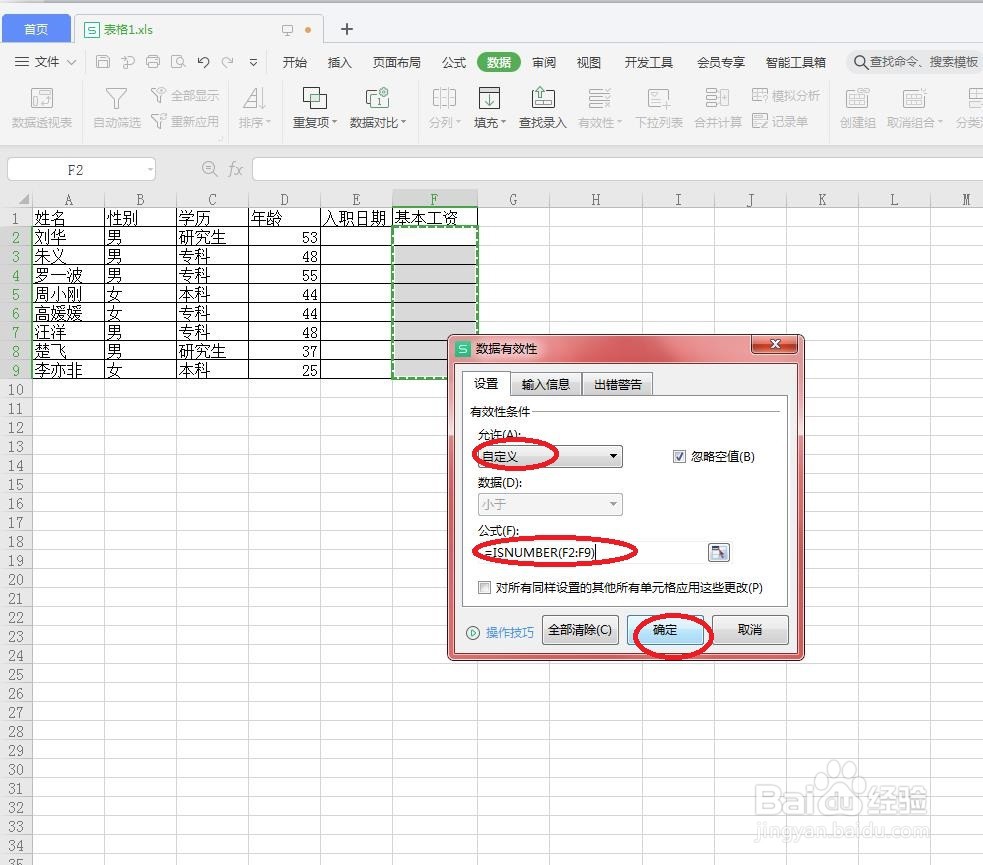 6/6
6/6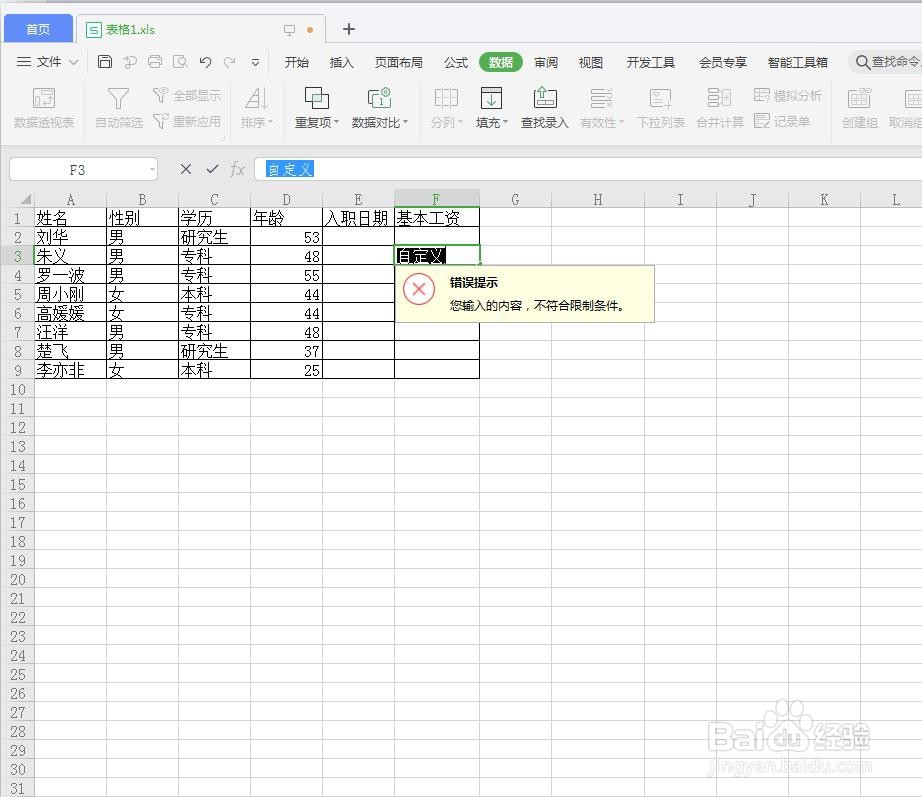
打开工作簙。
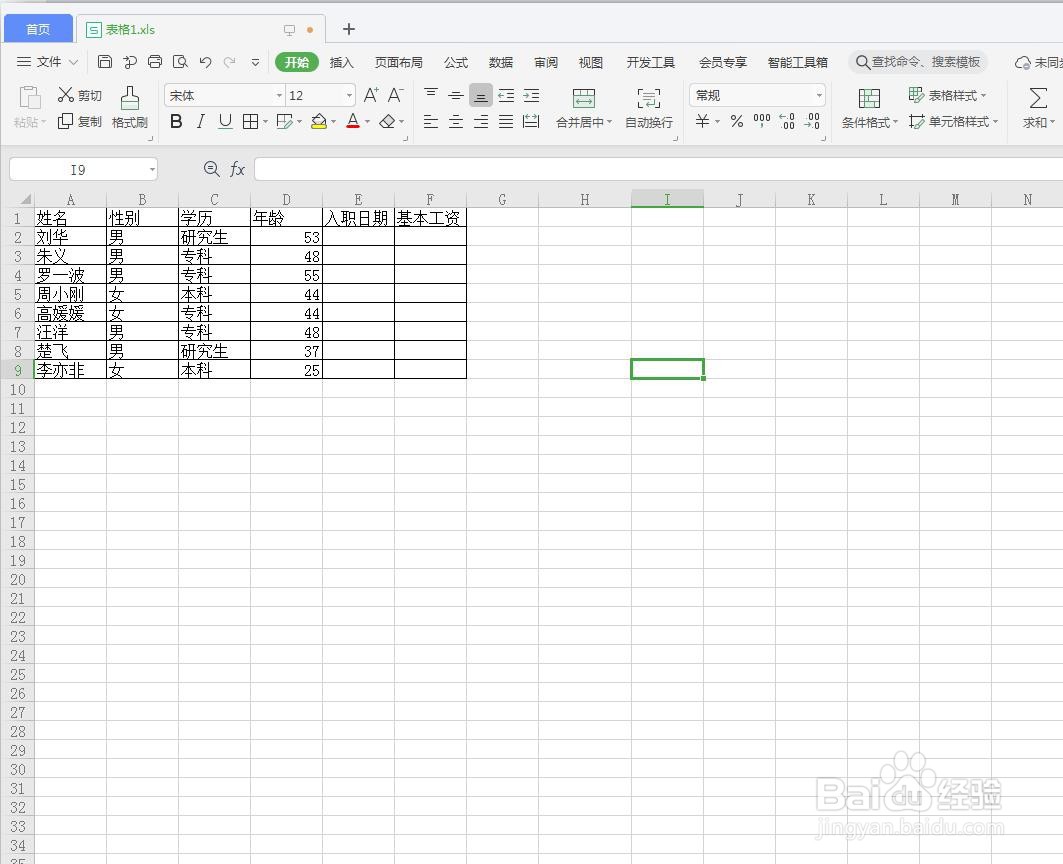 2/6
2/6选中需要设置的单元格区域。如下图所示
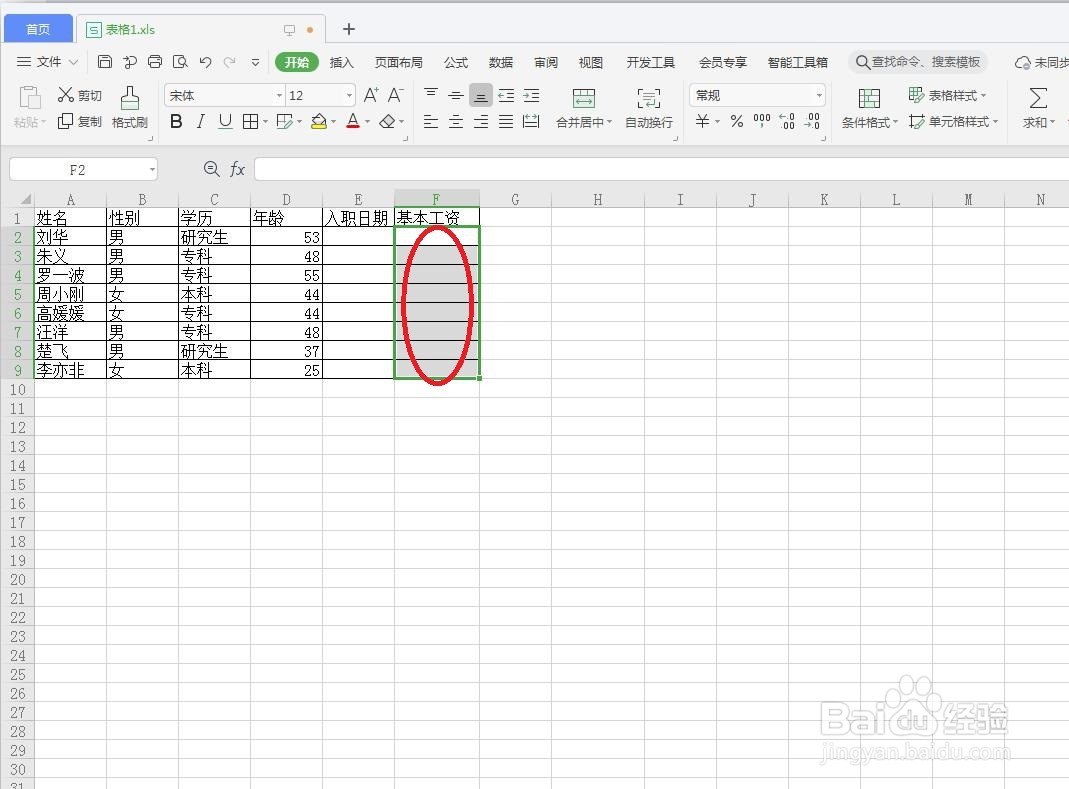 3/6
3/6单击“数据”选项卡中的“有效性”按钮。如下图所示
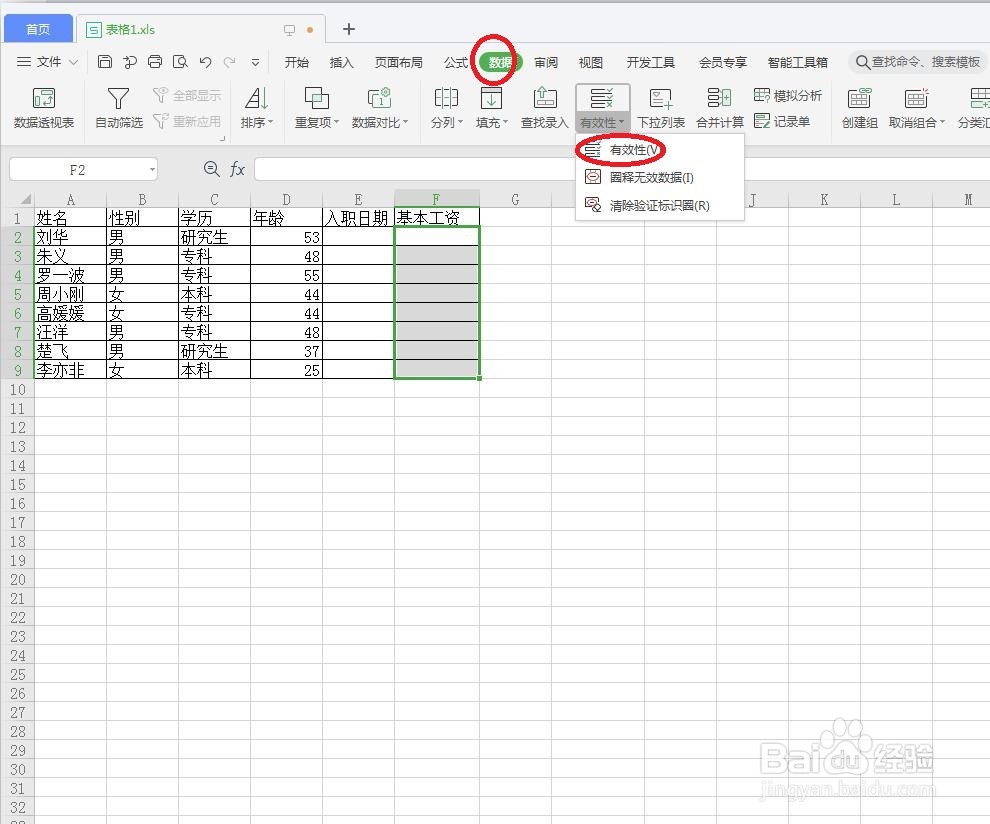 4/6
4/6打开“数据验证”对话框。如下图所示
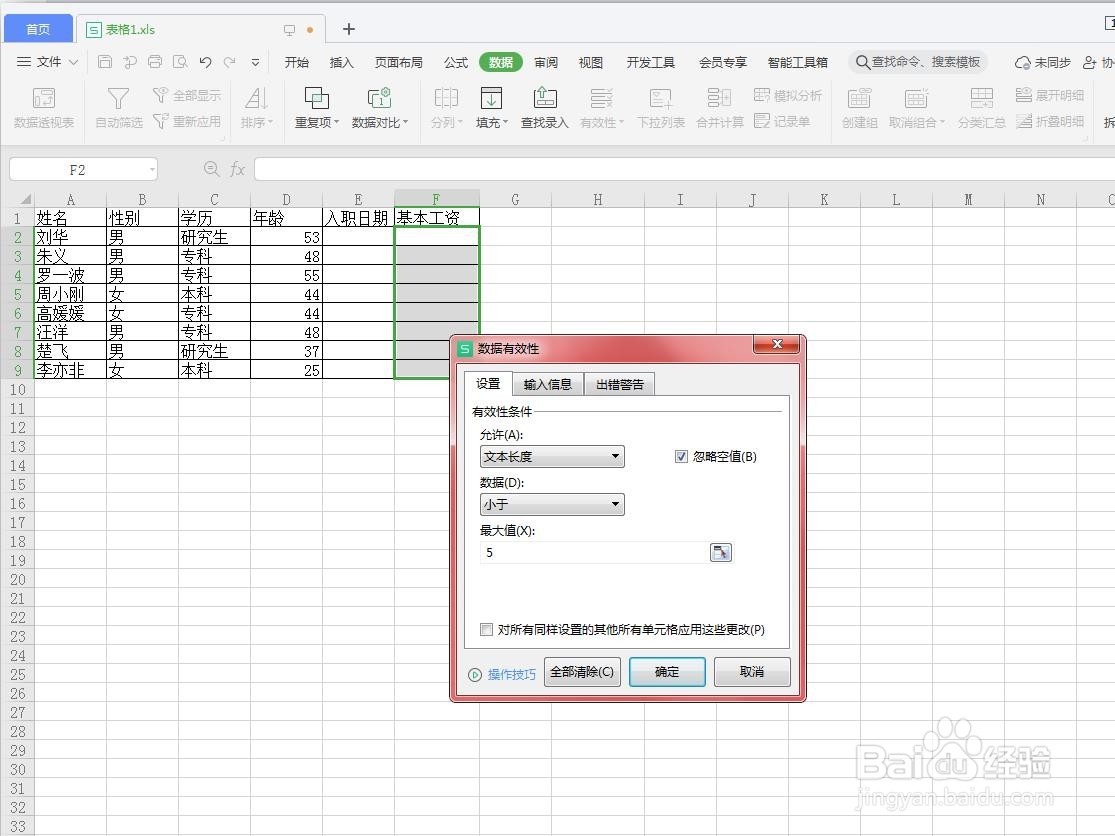 5/6
5/6在“允许”下拉列表中选择“自定义”,在“公式”文本框中输入“=ISNUMBER(F2:F9)”,完成后单击“确定”按钮。如下图所示
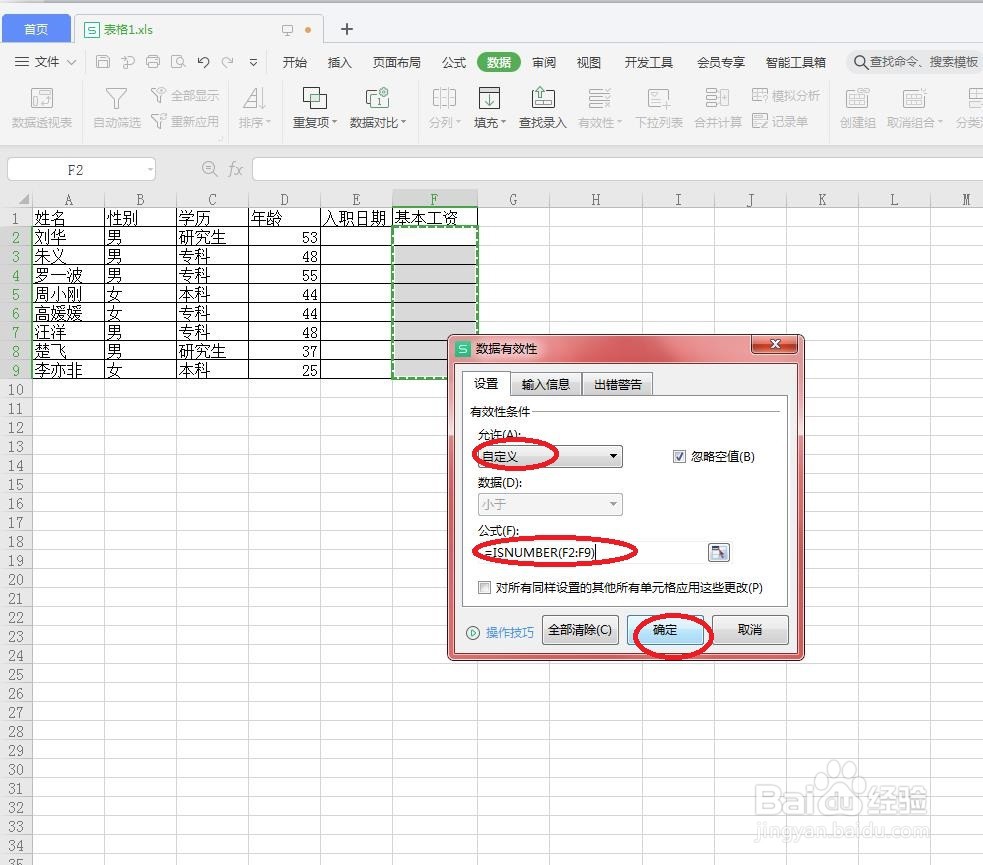 6/6
6/6设置完成后,在F2:F9单元格区域中只能输入数值,如果输入文本,则会弹出错误提示框。如下图所示
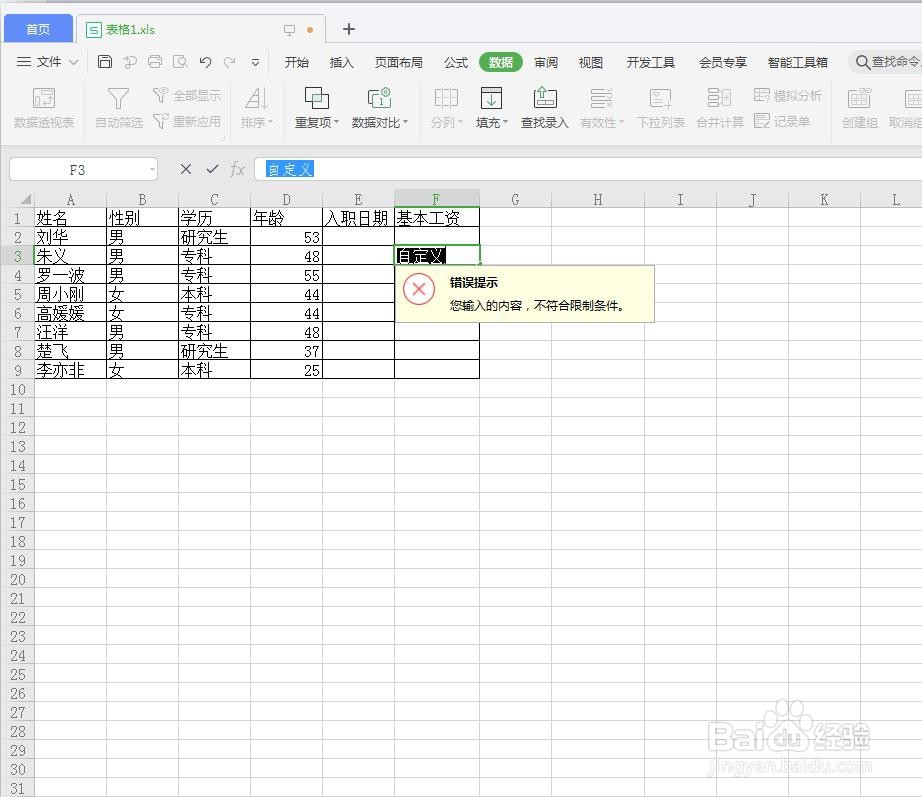
版权声明:
1、本文系转载,版权归原作者所有,旨在传递信息,不代表看本站的观点和立场。
2、本站仅提供信息发布平台,不承担相关法律责任。
3、若侵犯您的版权或隐私,请联系本站管理员删除。
4、文章链接:http://www.1haoku.cn/art_10517.html
上一篇:小花朵戒指怎么做
下一篇:鱼缸底部的垃圾怎么清理 ,教你一个小办法
 订阅
订阅